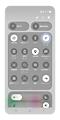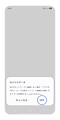(Galaxy) モバイルデータの ON/OFF を切り替える方法を教えてください。
モバイルデータは契約している各通信事業者毎によって提供されるインターネット接続のことを指します。モバイルデータの ON/OFF の切り替えで強制的に Wi-Fi ネットワークを使用することが可能です。切り替え方法については以下の手順に従って操作を行ってください。
以下の操作を行っていただく前に、端末のソフトウェアと関連アプリが最新バージョンに更新されているかどうかを確認してください。端末のソフトウェア更新は以下の手順に従ってください。
手順 1. 設定 > ソフトウェアを更新 へ移動します。
手順 2. ダウンロードおよびインストール を押します。
手順 3. 画面の指示に従います。
モバイルデータの ON/OFF を切り替える
契約済みの SIM カードが挿入されている場合、モバイルデータは初めから ON になっています。以下の手順に従って、ON/OFF の切り替えを行ってください。
※モバイルデータのスイッチが OFF の場合、ネットワーク利用はできません。(Wi-Fi に接続している場合は除く)
またはクイックパネルから ON/OFF を切り替えることも可能です。画面上から下にスワイプしてクイックパネルを開き、モバイルデータアイコンを押して ON/OFF を切り替えてください。
注意:
- モバイルデータ通信は追加料金が発生する場合があります。利用可能なデータ使用量については 各通信事業者 へお問い合わせください。
データセーバーを ON にする方法
データセーバーはアプリがバックグラウンドでデータを使用できないようにして、データの使用量を削減するのに役立ちます。以下の手順に従ってデータセーバーを ON にします。
データセーバーが ON になっている場合でも、バックグラウンドでモバイルデータを引き続き利用できるアプリを個別に選ぶことも可能です。アプリに権限を付与するために、「データセーバー ON 時にデータの使用を許可(または「常にデータを使用できるアプリ」)」を押して権限を付与したいアプリごとにスイッチを押して有効にします。
注意:
- データセーバーを ON にしバックグラウンドでのデータ使用を制限していてもアプリを使用している状態では通信できます。
ご協力ありがとうございました。
すべての質問にご回答お願いいたします。